چگونه یک گوشی تلفن یا تبلت را با کابل شبکه اترنت به اینترنت وصل کنیم؟
وقتی نمیتوانید به وایفای وصل شوید یا در نقطه کور هستید؛ با چند لمس ساده به اینترنت سریعتر و قابل اعتمادتری وصل شوید

اگر هر کاری میکنید؛ گوشی تلفن یا تبلت شما به وایفای خانه وصل نمیشود یا سرعت وایفای بسیار پایین و قدرت سیگنالها ضعیف است و اینترنت موبایل نیز قطعی زیاد دارد؛ یک گزینه دیگر برای اتصال این دستگاهها به اینترنت وجود دارد.
با یک کابل شبکه اترنت و یک آداپتور یا مبدل مناسب میتوانید دستگاه تلفن یا تبلت خود را به یک درگاه LAN روتر یا مودم وصل کنید و یک اینترنت با سرعت بالا و قابل اعتماد داشته باشید.
شاید اتصال اسمارتفون و تبلت و حتی لپتاپ از طریق کابل شبکه اترنت به مودم و روتر و بعد استفاده از اینترنت کمی عجیب و غیرعادی باشد؛ ولی کاملا منطقی است. سرعت اینترنت با کابل شبکه بسیار بالاتر از وایفای است. به علاوه، امنتر و پایدارتر با پینگ کمتر و قطعیهای بسیار ناچیز است.
بسیاری از گیمرها یا افرادی که تولید و مدیریت محتوا برای شبکههای اجتماعی دارند؛ از این ترفند برای استفاده از اینترنت با سرعت بالایی روی گوشی تلفن همراه یا تبلت و لپتاپ خود استفاده میکنند.
در شرایط خاص مانند قطعی وایفای، اقامت در هتل یا مسافرخانهای که درگاه شبکه اترنت دارد یا در موقعیتهایی که داده تلفن همراه کار نمیکند؛ اگر بلد باشید چگونه یک گوشی را به مودم و روتر وصل کنید؛ بزرگترین کمک را به خودتان کردید.
تنها محدودیت این نوع اتصال به اینترنت؛ چون با کابل شبکه به درگاه LAN مودم و روتر وصل شدید؛ نمیتوانید مانند گذشته آزادانه هر کجای خانه بروید و باید همیشه در نزدیکی مودم و روتر باشید. البته، با خرید کابل شبکه اترنت بلندتر میتوانید دامنه جابهجایی بیشتری داشته باشید ولی بهتر است کابل شبکه شما زیاد بلند نباشد تا کیفیت اینترنت افت نکند.
آداپتور مناسب را بخرید
در اولین گام، نیاز به تهیه یک مبدل یا آداپتور مناسب برای گوشی یا تبلت خود دارید. غالب این آداپتورها گرانتر از ۲۰ دلار نیستند. در سایتهایی مانند آمازون، Best Buy و Newegg میتوانید به راحتی انواع آداپتور را یافته و خریداری کنید.

در ایران هم سایت دیجیکالا انواع آداپتورها را عرضه میکند. دیگر فروشگاههای آنلاین تجهیزات شبکه و موبایل و همینطور بازارهای کامپیوتر این آداپتورها را دارند.
غالب دستگاههای اندرویدی به همراه iPad Pro به یک آداپتور USB-C-to-Ethernet نیاز دارند. گوشیها و تبلتهای اندرویدی قدیمی به یک آداپتور micro USB-to-Ethernet احتیاج خواهند داشت. اگر یک گوشی آیفون یا آیپد استاندارد دارید؛ به آداپتور مبدل Lightning-to-Ethernet نیاز پیدا میکنید.

اگرچه برخی از برندهای معروف بازار این آداپتورها را تولید میکنند؛ در بازار آداپتورهای زیادی با برندهای ناشناخته هم هست. مهم نیست آداپتوری از چه برندی خریداری میکنید؛ بلکه باید پیش از خرید با دقت مشخصات آداپتور را خوانده و مطمئن باشید همان چیزی است که نیاز دارید و با گوشی یا تبلت شما سازگاری دارد. همینطور، میتوانید نقدها و نظرات کاربران در اینترنت یا همان فروشگاه درباره این محصول را هم بخوانید.
کابل شبکه اترنت بخرید
اگر در خانه یک کابل شبکه خوب دارید؛ میتوانید از آن استفاده کنید. در غیر این صورت، باید یک کابل شبکه از فروشگاههای آنلاین یا بازارهای کامپیوتری خریداری کنید.
قیمت کابلهای شبکه بسته به طول و کیفیت و استاندارد متفاوت است. نیازی نیست بهترین کابل شبکه را بخرید و مثلا دنبال یک کابل Cat 7 باشید. خرید یک کابل شبکه Cat5e یا Cat6 هم کفایت میکند. سایت دیجیکالا انواع کابلها با طول و جنس متفاوت را عرضه کرده است.
تنظیمات دستگاه اندرویدی
دستگاه اندرویدی شما باید دارای اندروید ۶ مارشمالو با بالا باشد و هنگام اتصال به اینترنت از طریق کابل شبکه، وایفای و سرویس مکالمه موبایل آن قطع و غیرفعال باشد.
با کشیدن انگشت از بالا به پایین در صفحهنمایش و سوایپ صفحه، بعد روی آیکونهای مربوطه هر کدام ضربهای بزنید تا خاموش شوند.
همینطور، میتوانید از مسیر Settings > Network & internet (در برخی نسخههای اندروید Connections) وایفای را غیرفعال کنید.
برای غیرفعال کردن شبکه موبایل هم وارد مسیر Settings > Network & internet (or Connections) > Mobile Network شده و کلیدهای رومینگ و دیتای موبایل را خاموش کنید.
اگر قابلیت Airplane را هم روشن کنید؛ به طور خودکار شبکه موبایل و وایفای غیرفعال میشوند.
تنظیمات آیفون یا آیپد
در آیفون و آیپد هم مشابه اندروید باید قابلیت وایفای و شبکه موبایل را خاموش کنیم تا بتوان از طریق کابل شبکه به مودم یا روتر وصل شد.
صفحه را از بالا به پایین سوایپ کنید تا بخش Control Center نمایش داده شود. روی آیکونهای Wi-Fi و Cellular ضربه بزنید تا خاموش شوند.
روش دیگر رفتن به اپلیکیشن تنظیمات آیفون و Settings > Wi-Fi برای غیرفعال کردن وایفای است. برای شبکه موبایل هم باید وارد مسیر Settings > Cellular شوید و Cellular Data را خاموش کنید.
با باز کردن Control Center یا Settings و روشن کردن Airplane mode میتوانید سریعتر به هدف خود برسید.
اتصال گوشی یا تبلت به اترنت
اکنون، اگر یک وبسایت را روی گوشی یا تبلت خود باز کنید؛ باید به شما نشان بدهد که اتصال اینترنت برقرار نیست. حتما باید صفحه وبی را باز کنید که برای گوشی یا تبلت شما تازگی داشته و قبلا کش یا ذخیره نشده باشد.
حالا، یک سر کابل شبکه را به درگاه LAN مودم یا روتر خود وصل کنید. سر دیگر کابل شبکه باید وارد درگاه اترنت آداپتور شما شود. در گام بعدی، باید درگاه USB یا Micro USB یا لایتنینگ را به دستگاه خود وصل کنید.
اگر آداپتور شما دارای چراغ LED نشاندهنده ارتباط و اتصال است؛ باید چراغ آن روشن شود. اکنون، دوباره صفحه مرورگر وب خود را تازهسازی کرده و بررسی کنید آیا سایت مورد نظر شما بالا آماده است یا خیر!
اگر سایت شما بالا آمده، اینترنت روی گوشی یا تبلت برقرار شده و میتوانید از آن نهایت لذت را ببرید. در نظر داشته باشید که برخی از اپلیکیشنها و سرویسها چون انتظار اینترنت وایفای یا موبایل را دارند؛ ممکن است در اینترنت شبکه اترنت به خوبی کار نکنند.
اگر برای خرید مودم، اینترنت و تجهیزات شبکه سوال داشتید یا نیاز به راهنمایی و کمک دارید؛ کانال تلگرام شبکهچی به آیدی shabakehchi@ را فالو و پرسش خود را برای مدیر کانال بفرستید تا جواب دهیم.




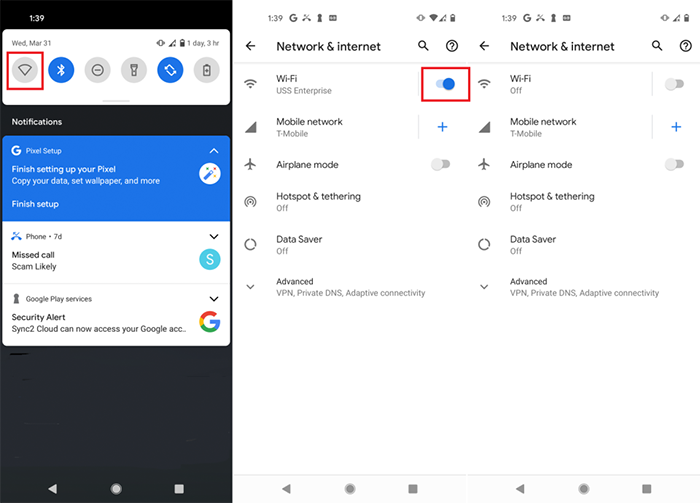
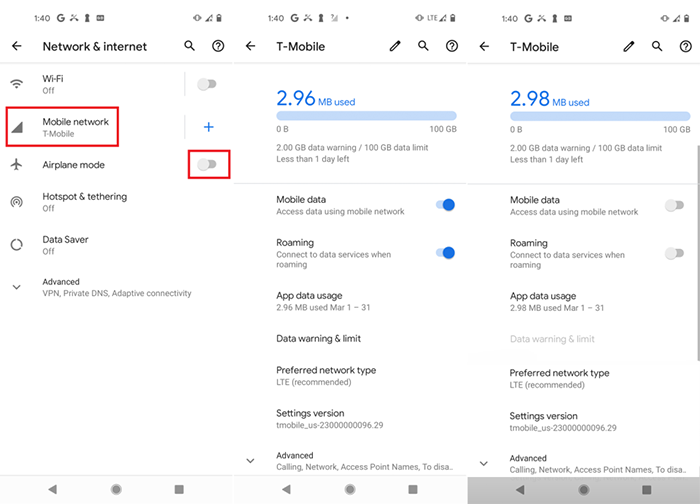
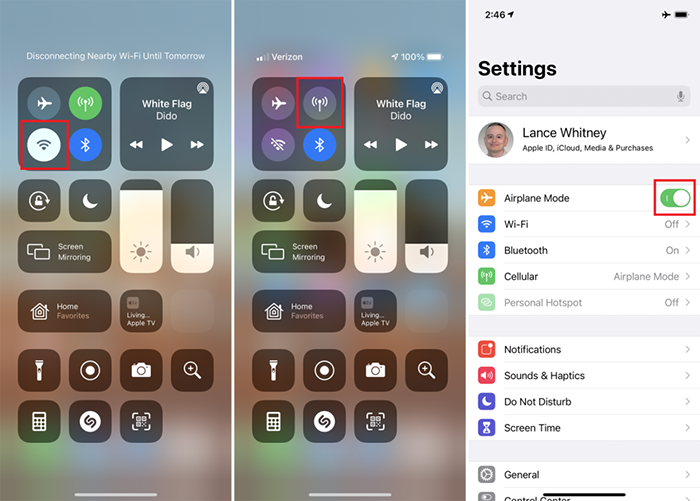
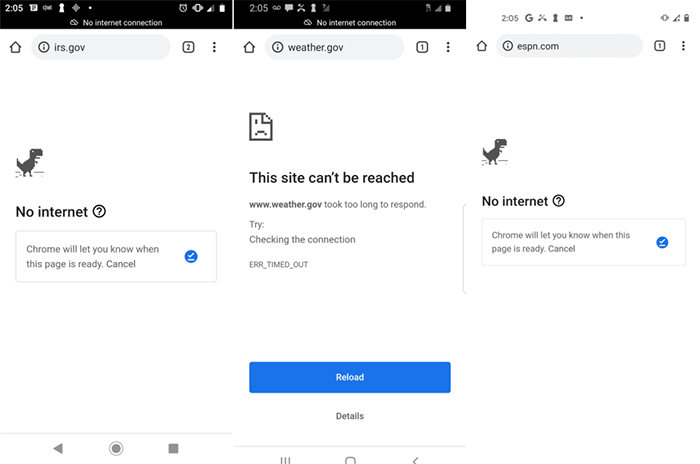
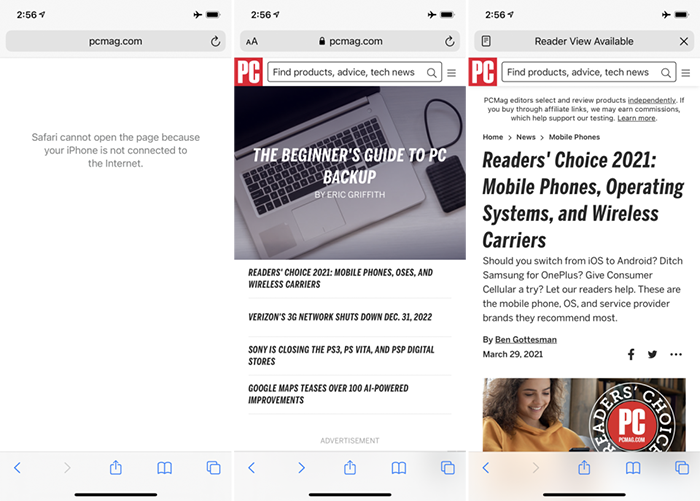


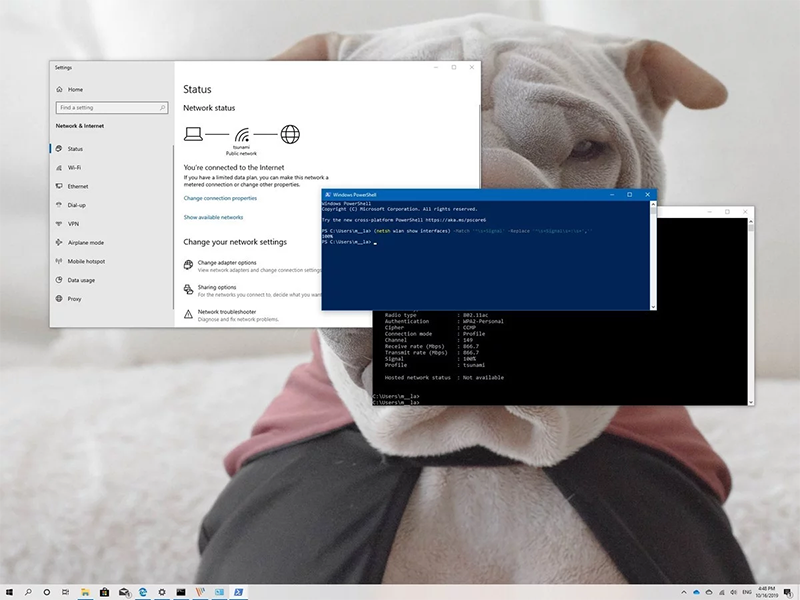

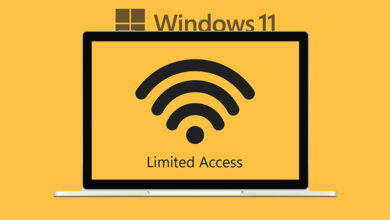
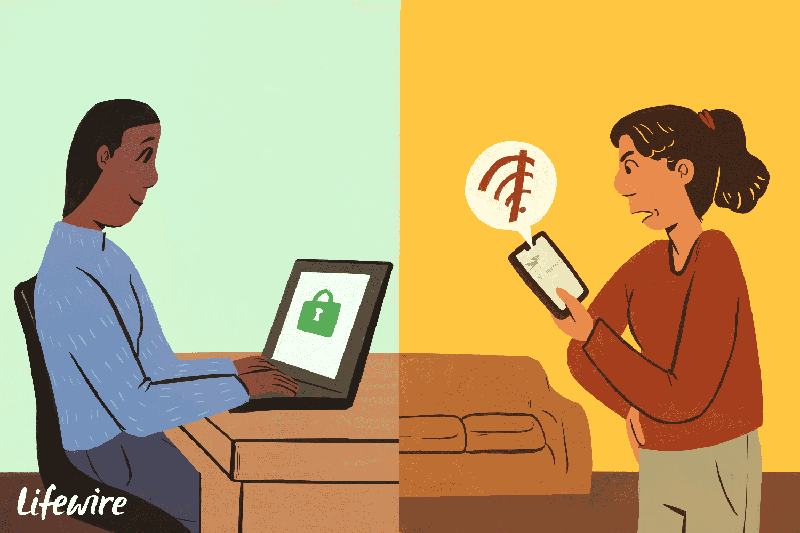
سلام میشه اینترنت گوشی روازطریق کابل شبکه به تلویزیون یاکنسول وصل کرد،ازطریق مبدل
که دیگه ازمودم استفاده نشه چون اينترنت گوشی سریعتره